Problèmes essentiels avec WordPress qui feraient mieux d'être résolus
Publié: 2018-10-22Comme j'utilise WordPress depuis quelques années, j'ai déjà ma propre expérience et opinion concernant sa convivialité et ses fonctionnalités, ses avantages et ses inconvénients. J'aime WordPress en tant que plateforme de blogs ainsi qu'un CMS intuitif et facile à utiliser et je recommanderais toujours de l'utiliser pour vos projets.
Malgré tous ses avantages, WordPress a quelques inconvénients dont je voudrais discuter plus en détail. La structure de cet examen sera la suivante :
1. Je nommerai un problème ;
2. Décrire ses particularités ;
3. Parlez des résolutions possibles.
Vous pouvez laisser vos propres opinions et préoccupations dans la section des commentaires ci-dessous si vous en avez. Alors commençons !
Problème #1 Noms de fichiers multimédias
Si vous utilisez WordPress depuis un certain temps, vous avez probablement remarqué que si vous téléchargez un certain fichier dans une médiathèque, insérez-le dans le message, publiez ce message et ensuite vous souhaitez supprimer cette image, la modifier et la télécharger avec le même nom, vous aurez l'ancien fichier affiché.
Par exemple, si je télécharge un fichier appelé "Summer Sangria Cake" dans la médiathèque, l'insère dans le message et le publie, puis je supprime cette image et la remplace par sa copie modifiée également nommée "Summer Sangria Cake", le le nouveau fichier sera affiché comme l'ancien dans la zone de publication.
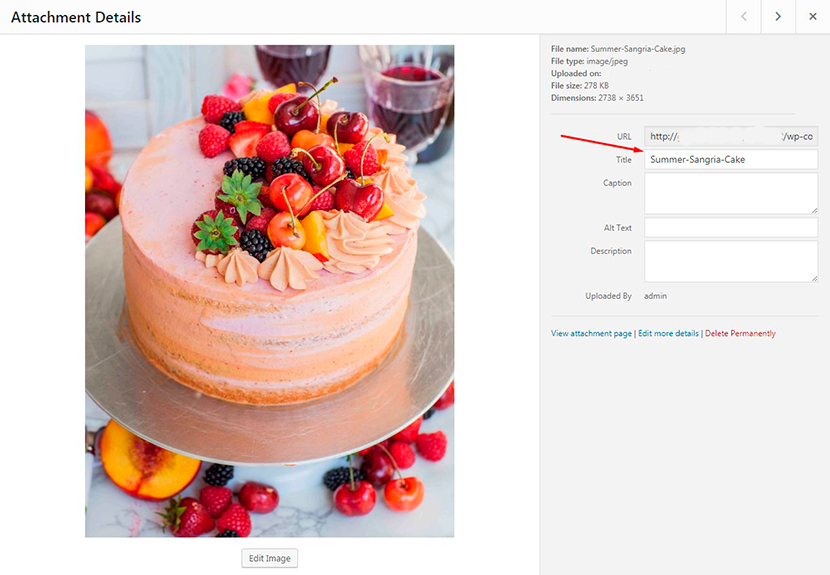
La seule bonne chose que j'ai remarquée ici est que si vous attendez quelques jours, vous pouvez télécharger une nouvelle image avec l'ancien nom sans aucun problème. Le problème se produit uniquement si vous essayez de remplacer l'image immédiatement en quelques minutes.
Résolution:
Si vous souhaitez remplacer l'ancienne image par une nouvelle, changez simplement son nom et elle s'affichera comme une variante modifiée. Par exemple, vous pouvez ajouter un symbole "-", un mot, un chiffre ou une lettre au nom initial de l'image - c'est à vous de décider. Assurez-vous simplement que le nom de votre image est optimisé pour le référencement, ce qui signifie qu'il est significatif et pertinent.
Édition de page #2
Le fait est qu'il n'y a pas de "constructeur de page WordPress" natif disponible. Le WordPress standard permet d'installer les thèmes par défaut à partir de son référentiel officiel, et leur fonctionnalité comprend plusieurs types de publication, quelques widgets et les options de thème dans Live Customizer.
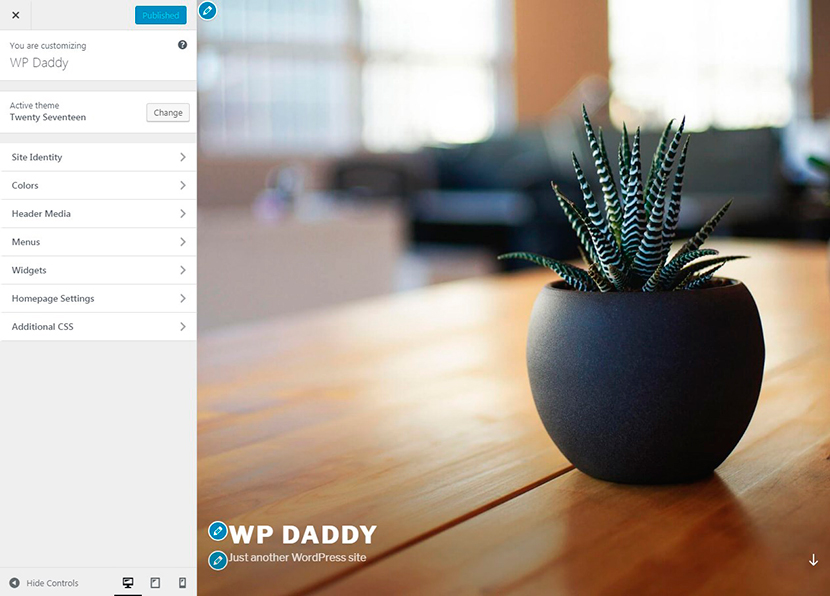
Cependant, si vous souhaitez des fonctionnalités supplémentaires et des opportunités d'édition, vous devez utiliser des constructeurs de pages personnalisés tels que WPBakery ou Elementor disponibles en téléchargement sur leurs sites Web officiels ou sur des marchés populaires tels que Codecanyon. Ces constructeurs de pages sont également intégrés à la plupart des thèmes WordPress premium disponibles sur Themeforest.
Pourquoi est-ce un problème ? Eh bien, WordPress est parfois utilisé par des blogueurs débutants qui préfèrent installer et utiliser des thèmes WP gratuits et n'ont aucune idée qu'ils ont besoin de solutions supplémentaires à l'exception de WordPress lui-même pour créer leurs sites Web. Alors pourquoi devraient-ils installer de nombreux plugins supplémentaires ? Parfois, c'est génial quand toutes les fonctionnalités requises sont disponibles par défaut.
Résolution:
Une résolution est presque là. L'éditeur visuel de Gutenberg va devenir disponible par défaut dans la nouvelle mise à jour de WordPress 5.0 dont la sortie est prévue pour novembre 2018. Cet éditeur va vous offrir une expérience de création de page absolument nouvelle, jamais possible.
Vous pouvez également essayer d'autres plates-formes pour tester leurs fonctionnalités, ou embaucher un développeur pour créer un tout nouveau CMS personnalisé et créer un site Web à partir de zéro - mais ces résolutions sont plus compliquées.
Numéro 3 Mise à jour sans fin
Une fois que vous avez installé WordPress, vous devez le mettre à jour régulièrement chaque fois qu'une nouvelle version est disponible. Vous devez également mettre à jour les thèmes et plugins installés, et c'est la tâche obligatoire.

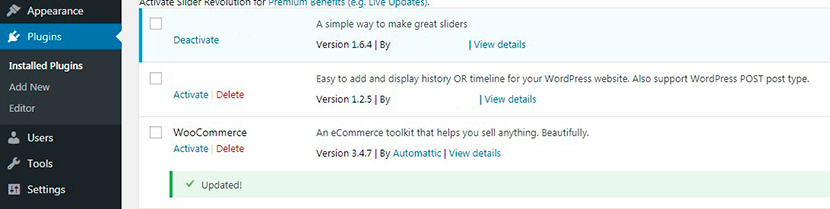
Si vous ne mettez pas à jour les plugins, vous risquez d'avoir des problèmes de sécurité et de rencontrer des problèmes lorsque vous travaillez avec votre site Web.
La mise à jour des plugins et des thèmes est continue et obligatoire, et c'est comme un travail à temps plein pour un propriétaire de site Web.
Résolution:
S'il s'agit de sélectionner un thème WordPress, choisissez uniquement ceux conçus par des développeurs expérimentés. Ces thèmes sont livrés avec des mises à jour automatiques, des fonctionnalités complètes et un ensemble de plug-ins nécessaires à la création et à l'exécution d'un type de site Web défini. Vous n'aurez donc pas à installer trop de plugins supplémentaires à l'exception de ceux disponibles dans le pack avec votre thème.
Concentrez-vous sur une certaine tâche que vous devez effectuer avec WordPress et trouvez les solutions qui vous aideront à accomplir cette tâche.
Par exemple, si vous gérez un blog, il n'est pas nécessaire d'en faire à la fois un site Web d'entreprise, une boutique en ligne et un hébergement vidéo en un seul endroit. Trop d'objectifs sont déroutants pour un utilisateur et trop de plugins nuisent aux performances.
Quoi qu'il en soit, la plupart des plugins WP actuellement populaires sont mis à jour en un seul clic.
Problème #4 Risque d'incompatibilité
Si vous souhaitez remplacer un thème actuellement installé par un nouveau, vous devez d'abord réinitialiser WP pour "nettoyer" WordPress à partir des paramètres, plugins et personnalisations précédents. Sinon, il y a un risque que certaines fonctions du thème nouvellement installé soient inaccessibles.
Pour effectuer une réinitialisation, vous devez utiliser le plugin WordPress Reset spécifique disponible dans le référentiel officiel. Lorsque le plugin est actif, il sera disponible dans le menu Outils -> WP Reset de votre tableau de bord d'administration.
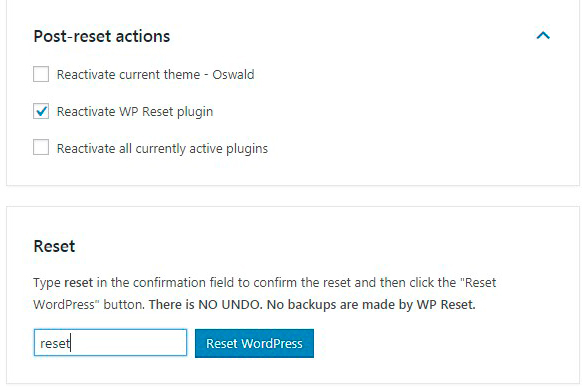
Si vous remplacez le thème WP actuel par un nouveau sans la réinitialisation précédente de WordPress, vous courez le risque de trouver certaines fonctionnalités d'un tout nouveau thème qui ne fonctionnent pas correctement.
Toutes les données seront perdues après la réinitialisation, il est donc préférable d'enregistrer au préalable toutes vos informations avant de procéder à une réinitialisation. Ceci est nécessaire pour sauvegarder WordPress et restaurer vos données à l'avenir.
Résolution:
Une résolution, dans ce cas, consiste simplement à reconcevoir et personnaliser un thème actuellement installé au lieu de le modifier complètement. Cependant, la décision vous appartient.
Modifications de l'aperçu du numéro 5
Parfois, lorsque vous modifiez un message publié, puis cliquez sur le bouton Mettre à jour et que vous souhaitez cliquer sur le bouton Aperçu des modifications pour voir le message modifié en direct, vous êtes redirigé vers https://example.com/wp-admin/post.php au lieu d'être redirigé vers une page avec l'aperçu de votre message.
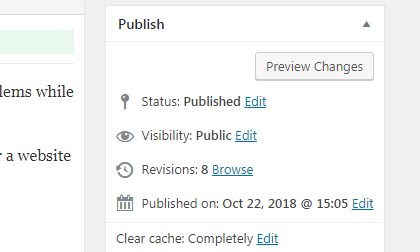
Résolution:
Cliquez simplement sur le lien Afficher la publication au lieu du bouton Aperçu des modifications pour voir la publication modifiée en direct. La publication sera ouverte dans le même onglet et vous pourrez voir les modifications.
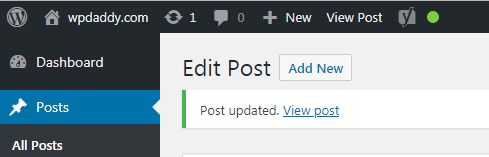
Dernières pensées:
Ces remarques sont faites pour aider tous les débutants à prendre conscience des éventuels problèmes qu'ils peuvent rencontrer lors de l'utilisation de WordPress. Cet examen est censé aider les utilisateurs de WP à résoudre les problèmes courants et à prévenir les éventuels inconvénients.
J'espère donc que cet avis vous a été utile,
Mélanie H.
